KOKIUS NUSTATYMUS REIKIA ATLIKTI KURUI APSKAITYTI?
Business Central sistemoje kurą galima užpajamuoti kaip prekes ir nurašyti mėnesio gale, naudojantis faktinių atsargų žurnalu arba galima nurašyti tiesiogiai į sąnaudas.
Jei pasirinksite variantą kuro apskaitymui per prekes, turėsite pasipildyti nustatymus bei susikurti atskiras prekių korteles skirtingoms transporto priemonėms aprašyti, vietų kortelės – kuro rūšiai aprašyti.
Nustatymams atlikti susikurkite naują bendrą verslo registravimo grupę, naują atsargų registravimo grupę, naują bendrą prekės registravimo grupę bei papildykite nustatymus, reikalingus kuro apskaitai.
Paieškoje įveskite Bendrosios prekių registravimo grupės ir pasirinkite reikalingą sąrašą. Atsidariusioje lentelėje spauskite Naujas ir įveskite kodą naujai bendrai prekių registravimo grupei - KURAS, įveskite aprašą bei nurodykite numatytą prekės PVM reg. grupę:
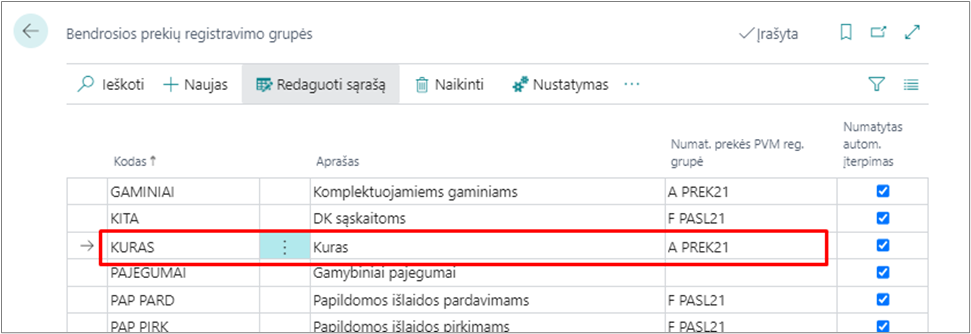
Paieškoje įveskite Bendr. verslo reg. grupės ir pasirinkite reikalingą sąrašą. Atsidariusioje lentelėje spauskite Naujas ir įveskite kodą naujai bendrai verslo registravimo grupei – KURO NURAS, įveskite aprašą:
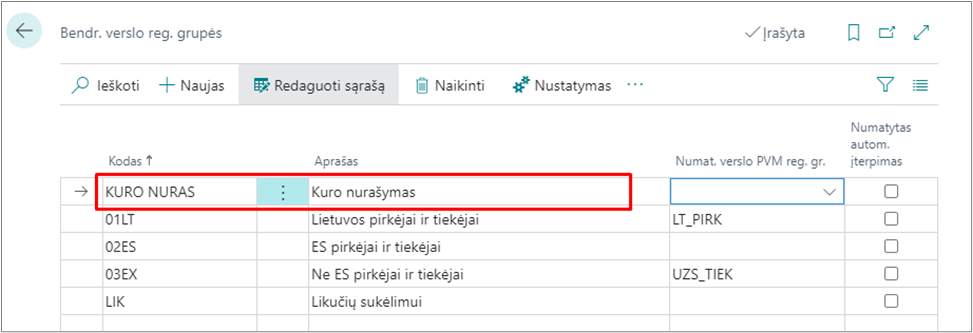
Paieškoje įveskite Atsargų registravimo grupės ir pasirinkite reikalingą sąrašą. Atsidariusiame lange papildykite nustatymus nauja atsargų registravimo grupe kurui:
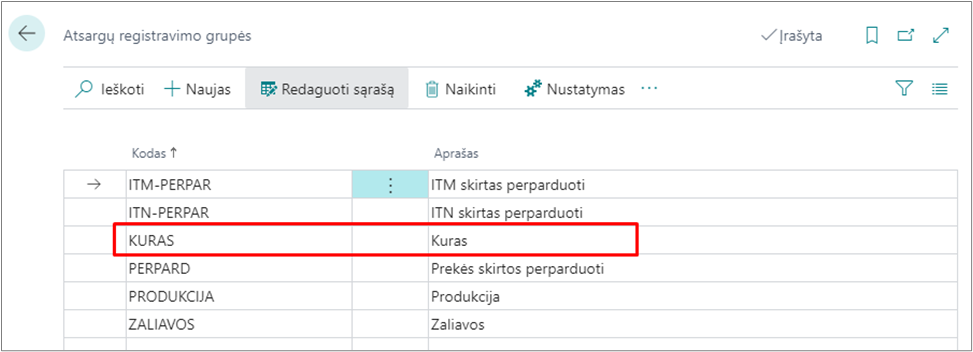
Veiksmų juostoje pasirinkę Nustatymas, atsidarys atsargų registravimo nustatymo lentelė, lauke Atsargų sąskaita nurodykite DK sąskaitą, į kurią bus registruojama kuro savikaina (rekomenduojama susikurti atskiras DK sąskaitas kuro savikainai ir kuro sąnaudoms):
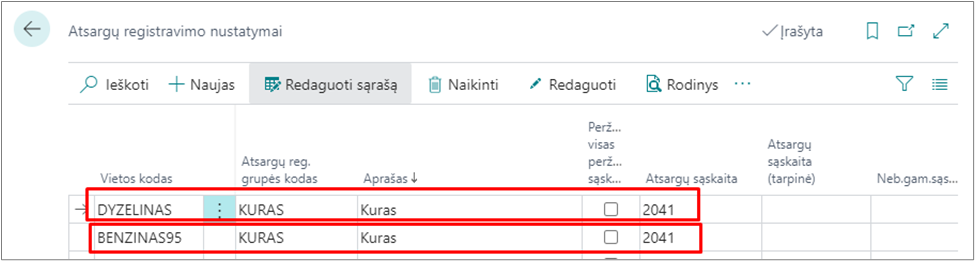
Paieškoje įveskite Bendrojo registravimo nustatymai ir pasirinkite reikalingą sąrašą.
Atsidariusiame lange papildykite nustatymus kuro įsigijimui ir kuro nurašymui (bendra verslo reg. grupė 01LT, bendra prekės reg. grupė – KURAS) ir kuro nurašymui (bendra verslo reg. grupė KURO NURAS, bendra prekės reg. grupė – KURAS):
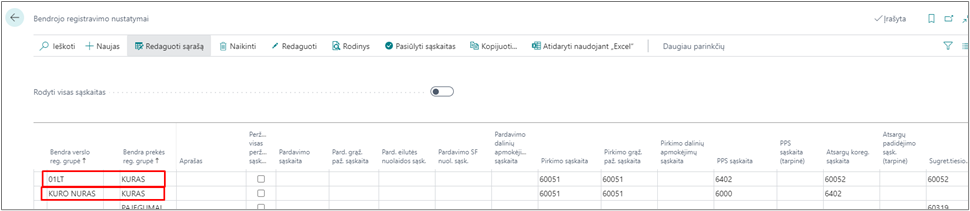
Kiekvienai transporto priemonei turite sukurti atskirą prekės kortelę, ant kurios kuras pajamuojamas ir nuo kurios nurašomas.
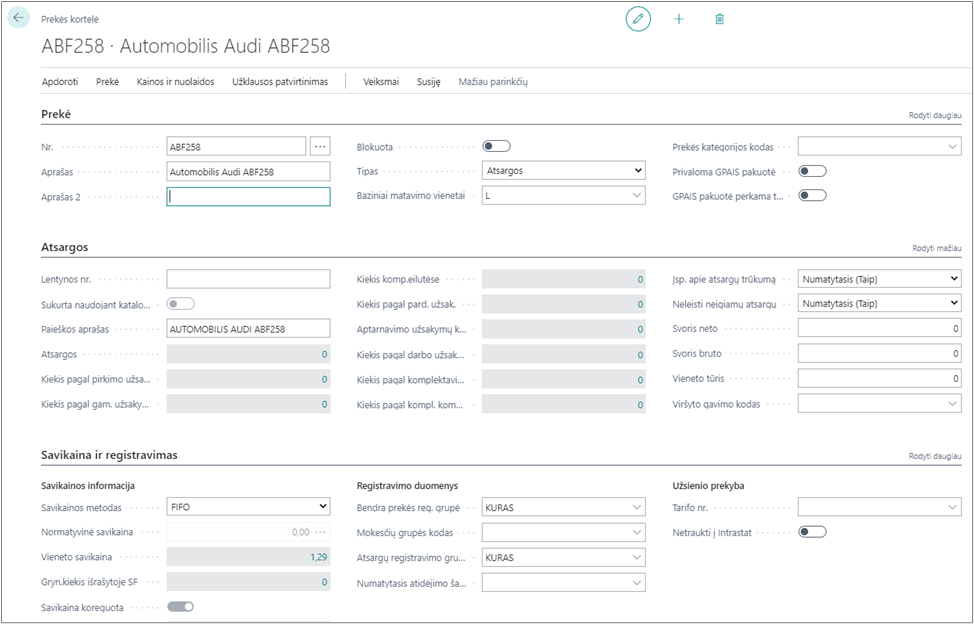
Vietos korteles naudokite kuro rūšiai aprašyti:
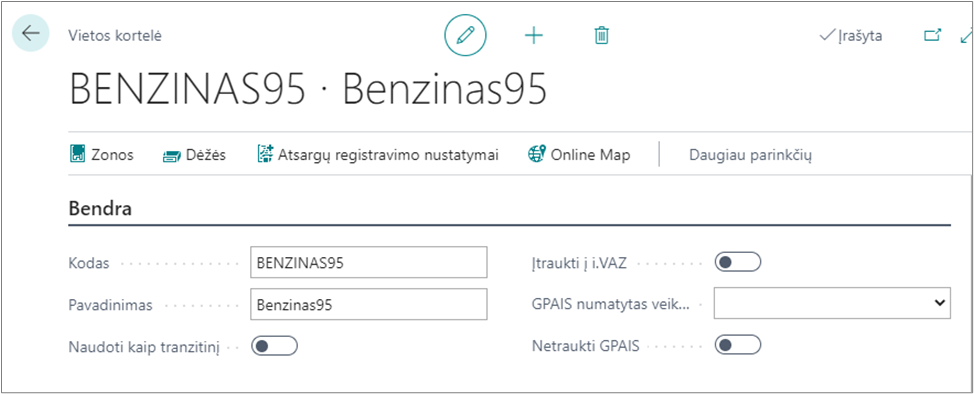
KAIP SUKURTI PIRKIMO SF KURUI ĮSIGYTI?
Gavę pirkimo SF už kurą, pirkimo sąskaitos sukūrimui:
Paieškos lange įveskite Pirkimo SF ir pasirinkite reikalingą sąrašą.
Atsidariusiame sąraše spauskite Naujas.
Atsidariusioje pirkimo SF kortelėje lauke Tiekėjas įveskite tiekėjo pavadinimą, pavadinimo frazės dalį arba per ... pasirinkite iš tiekėjų sąrašo. Kiti laukai užsipildys standartine pasirinkto tiekėjo informacija, suvesta tiekėjo kortelėje.
Užpildykite kitus reikalingus laukus antraštėje:
- tiekėjo SF Nr. – įveskite iš tiekėjo gautos sąskaitos numerį,
- pasitikrinkite ir jei reikalinga, pasikeiskite dokumento ir registravimo datas (PVM datos laukas pildosi pagal registravimo lauko reikšmę).
Įveskite pirkimo SF eilutes:
- lauke Tipas pasirinkite „Prekė“,
- lauke Nr. įveskite prekės Nr., t.y. automobilį, į kurį užpiltas kuras arba pasirinkite iš sąrašo. Jei prekės kortelė prieš tai nebuvo sukurta, galima ją sukurti, spaudžiant Naujas,
- lauke Kiekis įveskite užpiltų degalų kiekį,
- lauke Tiesioginė vnt. savikaina išsk. PVM įveskite įsigijimo kainą be PVM,
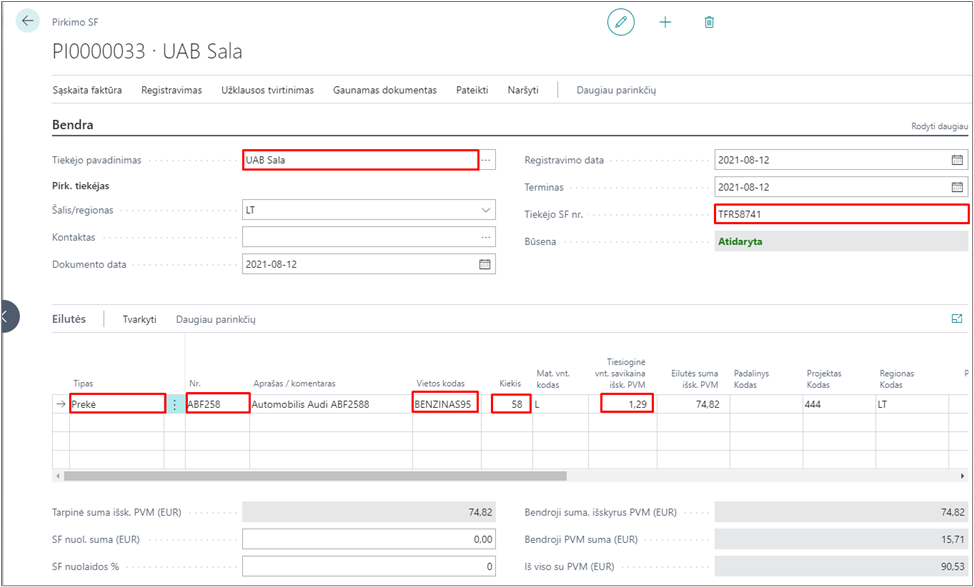
Jei prekės kortelėje buvo priskirtos dimensijos, jos persikelia į pirkimo SF eilutę.
KAIP PASITIKRINTI SUMAS PRIEŠ REGISTRAVIMĄ, UŽREGISTRUOTI SF?
Baigę suvesti pirkimo SF, pasitikrinkite, kokie įrašai bus sukurti, užregistravus dokumentą, pirkimo SF kortelės veiksmų juostoje spaudžiant Registravimas -> Peržiūrėti registravimą:
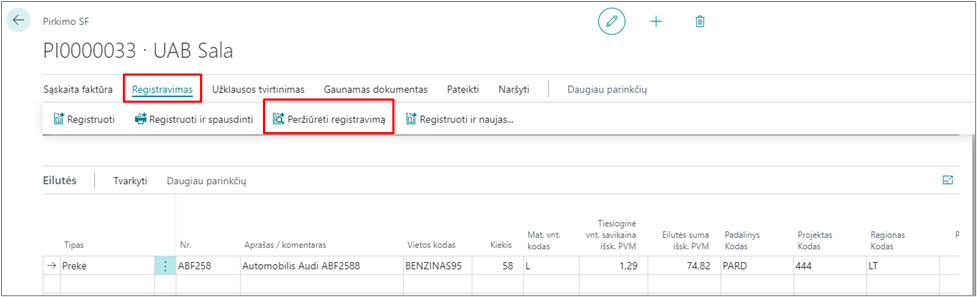
Atsidariusiame lange rodomi įrašai, kurie bus sukurti po dokumento registravimo arba klaidos (neparinktos privalomos dimensijos, trūksta nustatymų):
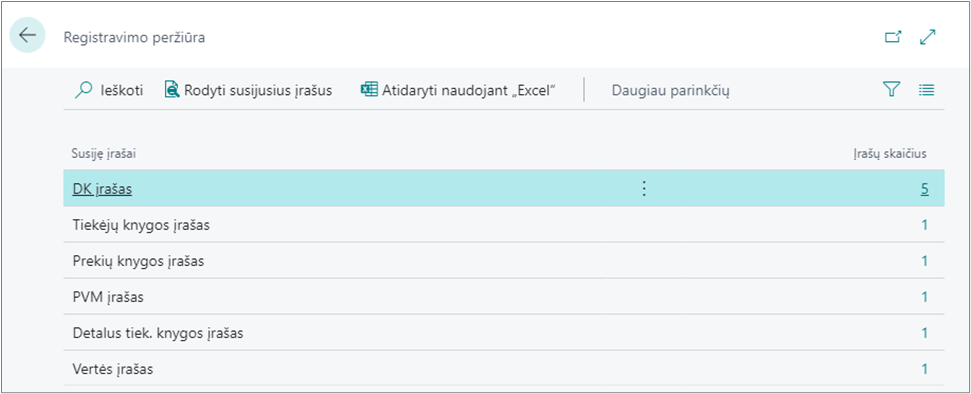
Peržiūrėkite DK įrašus, pasitikrinant, į kokias DK sąskaitas bus užregistruota kuro savikaina, pirkimo PVM ir skola tiekėjui.
Prieš registruojant sąskaitą, pasitikrinkite sumas. Pirkimo SF kortelės veiksmų juostoje spauskite Sąskaita faktūra -> Statistika (arba F7) atsidariusiame lange peržiūrėkite dokumento sumas arba sumą be PVM, PVM sumą ir bendrą dokumento sumą peržiūrėkite pirkimo SF:
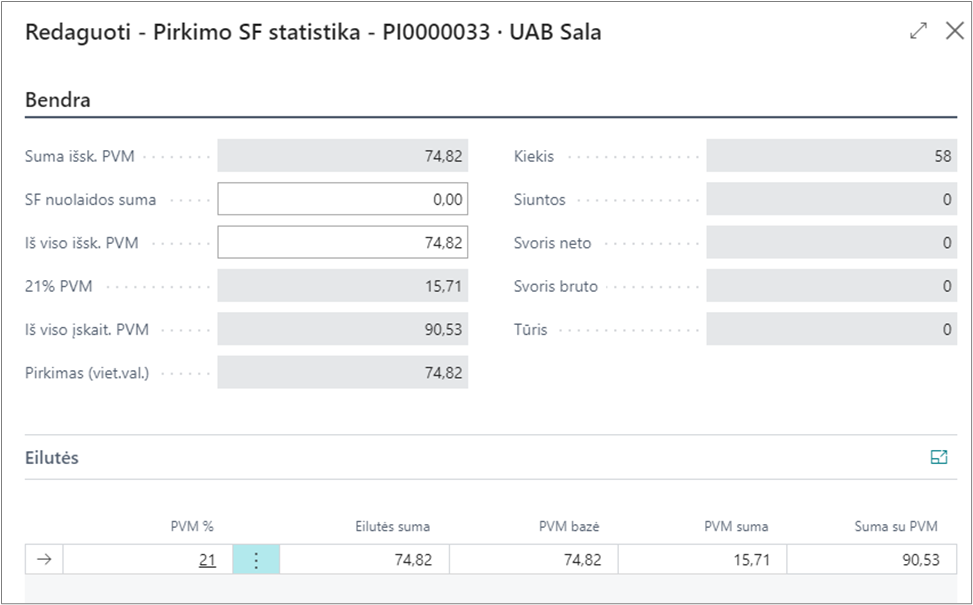
Pasirinkite pirkimo SF kortelės veiksmų juostoje Registravimas -> Registruoti (arba F9) ir užregistruokite dokumentą. Užregistruotas dokumentas dingsta iš pirkimo SF sąrašo ir rodomas Užregistruotų pirkimo SF sąraše.
Užregistravus pirkimo SF, prekės kortelėje galite peržiūrėti likusį kuro kiekį, DK sąskaitos kortelėje ar sąskaitų plane prie atitinkamos DK sąskaitos – užregistruotą kuro savikainą:
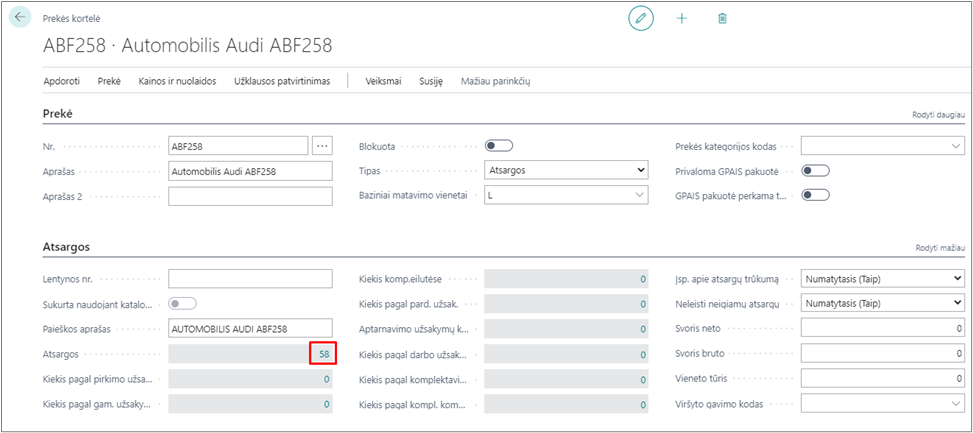
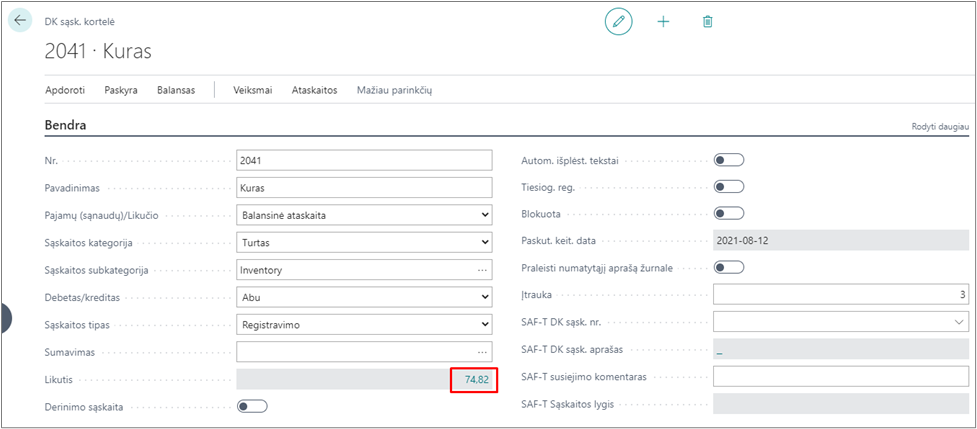
KAIP NURAŠYTI KURĄ?
Per mėnesį įsigytas kuras nurašomas mėnesio pabaigoje per faktinių atsargų žurnalą.
Paieškos lange įveskite Faktinių atsargų žurnalai ir pasirinkite reikalingą sąrašą.
Atsidariusio žurnalo veiksmų juostoje pasirinkite Parengti -> Apskaičiuoti atsargas (LBC)...
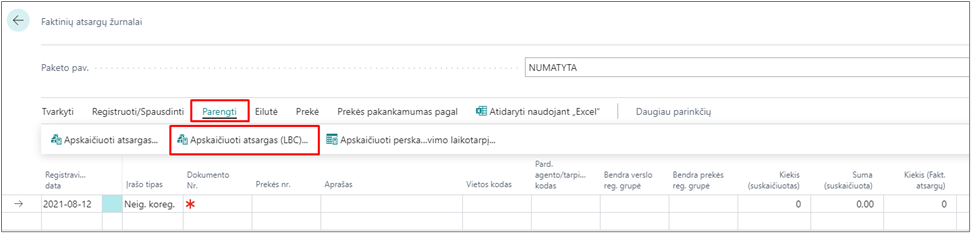
Atsidariusiame ataskaitos užklausos lange suveskite registravimo datą, įveskite dokumento Nr. ir pasirinkite prekes, kurias nurašysite arba naudokitės filtru pagal bendrą prekės registravimo grupę – Kuras ir spauskite Gerai:
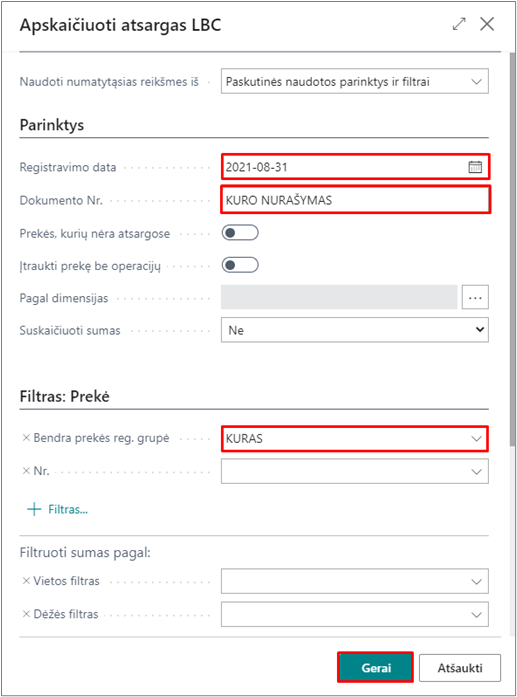
Į žurnalo eilutes sukrenta suskaičiuotas faktinis užpajamuoto kuro kiekis:

Žurnalo eilutėse pasirinkite lauko Bendra verslo reg. grupė reikšmę – KURO NURAS bei lauke Kiekis (Fakt. atsargų) įveskite kuro likutį. Įrašo tipas, nurodžius faktinį atsargų kiekį mažesnį, nei suskaičiuotas pasikeičia įrašo tipas į Neig. koreg.:
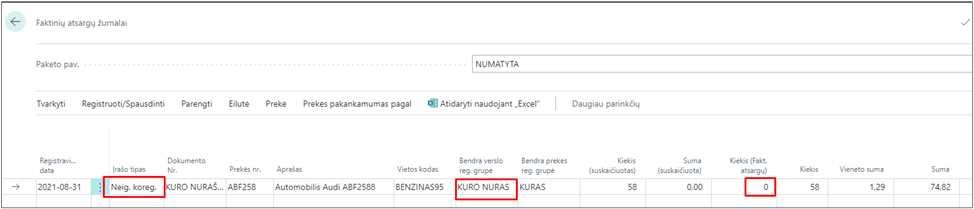
Užregistruokite operaciją, žurnalo veiksmų juostoje pasirinkę Registruoti/Spausdinti -> Registruoti (arba F9):
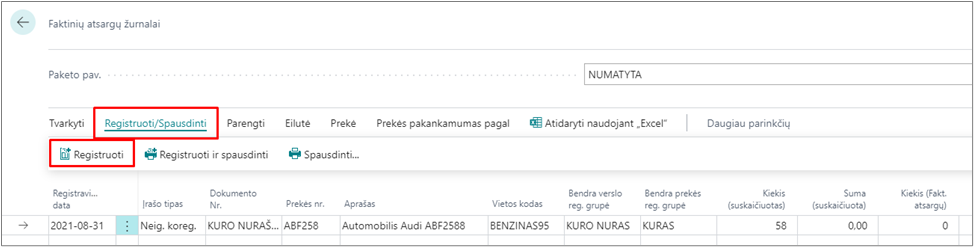
Patvirtinkite pasirinkimą ir žurnalo eilutės bus užregistruotos ir dings iš faktinių atsargų žurnalo.
Didžiosios knygos įrašuose kuro sąnaudų sąskaitoje atsispindi užregistruota operacija, taip pat galite peržiūrėti prekės knygos įrašus:
